删除重复项怎么操作excel Excel表格删除重复项快捷键
更新时间:2024-09-27 08:44:51作者:jiang
在处理Excel表格时,经常会遇到需要删除重复项的情况,为了提高工作效率,我们可以利用Excel的快捷键来快速删除重复项。通过简单的操作,我们可以轻松地将表格中重复的数据清除,使数据更加清晰和准确。不仅可以节省时间,还可以避免数据混乱和错误,让工作变得更加高效和顺畅。掌握Excel表格删除重复项的快捷键是非常重要的。
方法如下:
1.选中区域—【数据】—【筛选】,即可在原区域看到一个下拉三角。如图所示。
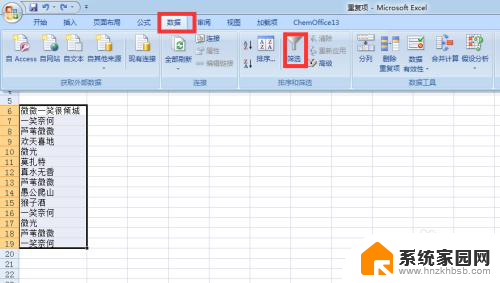
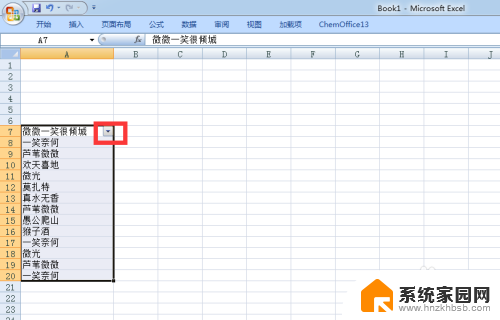
2.然后点击【数据】—【高级】,如下图。
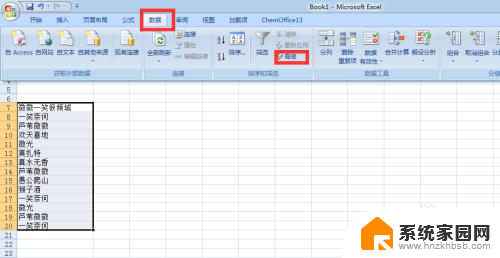
3.最后在跳出的方框中选中【选择不重复的记录】,按确定即可
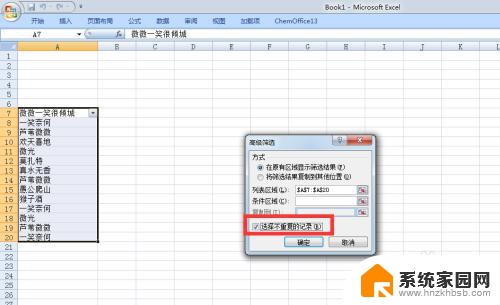
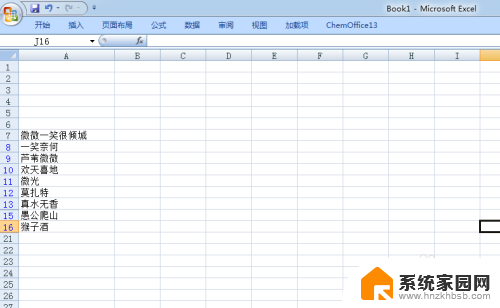
以上就是删除重复项怎么操作excel的全部内容,有遇到相同问题的用户可参考本文中介绍的步骤来进行修复,希望能对大家有所帮助。
删除重复项怎么操作excel Excel表格删除重复项快捷键相关教程
- 【wps表格】删除重复项 wps表格如何删除重复项
- 电脑快捷键删除了怎么恢复 桌面快捷方式删除后如何重新创建
- wps如何删除隐藏项 wps如何删除隐藏项表格
- wpsexcel怎么查找重复项 WPS表格重复数据查找方法
- 表格全选删除快捷键ctrl加什么 Excel中全部清除的快捷方法
- wps筛选重复项 如何用WPS筛选两个表格中的重复数据
- wps文件删除了怎么恢复 WPS表格误删文件恢复教程
- excel不小心删除了怎么恢复 Excel表格误删恢复方法
- 删除的图标怎么重新移动到桌面 桌面图标删除后如何恢复
- 电脑软件删了怎么恢复和操作 电脑删除软件后如何恢复
- 电视设置没有无线连接怎么办 电视连不上WiFi怎么处理
- 小米连接蓝牙耳机 小米蓝牙耳机如何与手机配对连接
- 首行缩进字符怎么设置 Word如何设置首行缩进
- 电脑上的文件怎么传到ipad上 通过何种途径将电脑文件传入iPad
- 手机外屏有裂缝可以修复吗 手机屏幕破裂15分钟修复方法
- 电脑右下角没有wifi显示,如何连接 电脑任务栏无线网络连接图标不见了怎么处理
电脑教程推荐
- 1 电脑上的文件怎么传到ipad上 通过何种途径将电脑文件传入iPad
- 2 钉钉在电脑上怎么设置自动登录 钉钉电脑版开机自动登录设置方法
- 3 怎样设置手机锁屏时间 手机自动锁屏时间设置方法
- 4 windows defender删除文件恢复 被Windows Defender删除的文件怎么找回
- 5 微信怎么语音没有声音 微信语音播放无声音怎么恢复
- 6 dwm.exe系统错误 dwm.exe进程是什么作用
- 7 键盘上字母打不出来 键盘按键失灵怎么解决
- 8 微信怎么把字变大 电脑微信如何设置字体大小
- 9 华为怎么取消锁屏杂志 华为手机杂志锁屏如何关闭
- 10 电脑怎么设置日历显示节假日 电脑设置农历显示方法